Gerçekleştirilecek harcama için “Harcama Talimatı Onay Belgesi” düzenlenmesi gerekiyorsa; Harcama Bilgi Girişi ekranından “Yaklaşık Maliyet Hesap Cetveli” nin harcamaya eklenmesi gerekmektedir. Ancak tanımlanan bazı harcama tür ve alt türleri seçildiğinde, “Yaklaşık Maliyet Hesap Cetveli” ekranda açılmaktadır.
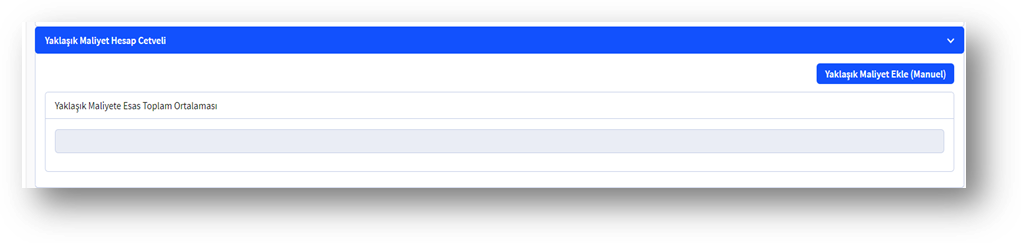
Yaklaşık Maliyet Hesap Cetveli Ekranı
Ürün bazında birden fazla marka, model, ürün numarası ve birim tutarı tespit edilmesi durumunda, kullanıcı araştırmaları sonucunda elde etmiş olduğu bilgileri yaklaşık maliyet hesap cetveline girecektir. Ürüne ilişkin bilgileri girebilmek için ekranın sağ üst köşesindeki Yaklaşık Maliyet Ekle (Manuel) ( ![]() ) butonuna tıklanır.
) butonuna tıklanır.

Yaklaşık Maliyet Hesap Cetveli Ekranı
Eğer birden fazla ürün için fiyat araştırması yapılmış ise aynı şekilde ![]() butonuna tıklanarak yeni bir “Yaklaşık Maliyet Hesap Cetveli” eklenebilir.
butonuna tıklanarak yeni bir “Yaklaşık Maliyet Hesap Cetveli” eklenebilir.

Yaklaşık Maliyet Hesap Cetveli Ekranı
Yaklaşık maliyet ekranında yer alan; Ürün Adı, Miktar, Ölçü Birimi, Kişi veya Kurum TCKN/VKN, Ürün Numarası, Model, Marka, Birim Tutarı alanlarına gerekli bilgiler girilir. Yaklaşık Tutar bilgisi otomatik gelir. Her bir firma için yapılan fiyat araştırmasını ayrı ayrı girebilmek için ![]() butonuna tıklanır.
butonuna tıklanır.
Ürün araştırma bilgileri girildiğinde ürün bazında Maksimum Tutar, Minimum Tutar ve Ortalama Tutar alanları sistem tarafından otomatik olarak gelir. Ayrıca ürünlere ilişkin bilgilere göre Yaklaşık Maliyet Hesap Cetveli “Yaklaşık Maliyete Esas Toplam Ortalaması1” ve “Yaklaşık Maliyet2” bilgileri otomatik olarak sistem tarafından hesaplanır. Yaklaşık Maliyet belirlendikten sonra Harcama Bilgileri ekranına geçilir.
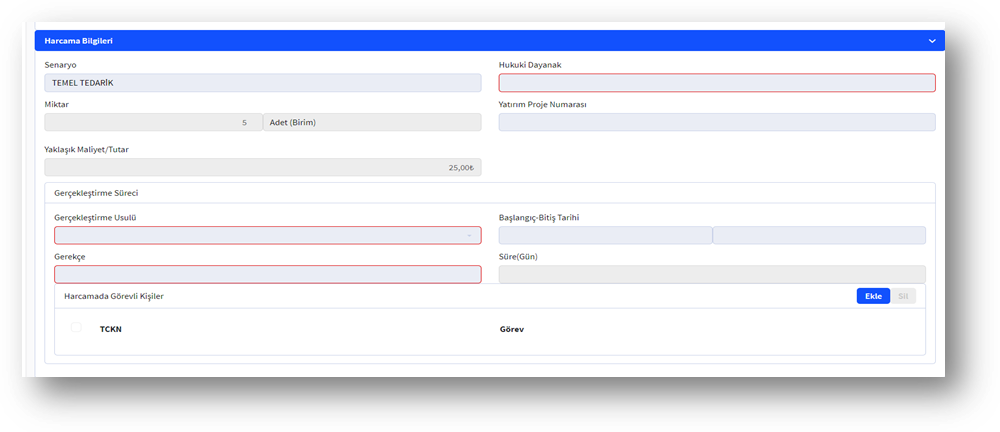
Harcama Bilgileri Ekranı
Harcama Bilgileri ekranındaki,
▪Senaryo; ‘TEMEL TEDARİK’ olarak sistem tarafından otomatik olarak getirilir.
▪İşin Miktarı; gerçekleştirilecek harcamanın miktarı girilir.
▪Yaklaşık Maliyet/Tutar; gerçekleştirilecek harcamanın yaklaşık tutarı girilir. Eğer yaklaşık maliyet hesap cetveli doldurulmuşsa bu alan otomatik olarak gelir.
▪Hukuki Dayanak; gerçekleştirilecek harcamanın dayanağını teşkil eden mevzuat bilgisi girilir.
▪Yatırım Proje Numarası; Yatırım harcamaları için Kalkınma Bakanlığı tarafından verilen Yatırım Proje Numarası girilir.
▪Gerçekleştirme Usulü; tanımlanan referans değerler içerisinden seçilir. (Örn; Doğrudan Temin)
▪Gerekçesi; gerçekleştirilecek harcamanın hangi gerekçeye dayandığı bilgisi girilir.
▪Başlangıç-Bitiş Tarihi; gerçekleştirilecek harcama sürecinin başlangıç ve bitiş tarihi girilir.
▪Süre (Gün); başlangıç ve bitiş tarihine göre otomatik olarak gelir.
▪İhale Kayıt Numarası; Harcamaya ilişkin gerçekleştirilen ihalenin kayıt numarası girilir.
![]() İhale Kayıt Numarası alanı Gerçekleştirme Usulü olarak “Münferit Sözleşme” seçildiğinde doldurulabilir.
İhale Kayıt Numarası alanı Gerçekleştirme Usulü olarak “Münferit Sözleşme” seçildiğinde doldurulabilir.
▪Münferit Sözleşme Numarası; Münferit sözleşme kayıt numarası girilir.
![]() Münferiz Sözleşme Numarası alanı Gerçekleştirme Usulü olarak “Münferit Sözleşme” seçildiğinde doldurulabilir.
Münferiz Sözleşme Numarası alanı Gerçekleştirme Usulü olarak “Münferit Sözleşme” seçildiğinde doldurulabilir.
▪Gerçekleştirme Görevlileri; harcamayı gerçekleştirmek için görevlendirilen kişilere ilişkin bilgiler girilir.
Harcama Bilgileri ekranındaki alanlar doldurulduktan sonra Gerçekleştirme Usulüne göre Onaya Eklenecek Belgeler ekranına veya İhale Bilgileri Ekranına geçilir.
![]() Gerçekleştirme Usulü olarak “İhale Usulleri” ve “Çerçeve Anlaşma” seçildiğinde İhale Bilgileri Ekranına geçilmektedir.
Gerçekleştirme Usulü olarak “İhale Usulleri” ve “Çerçeve Anlaşma” seçildiğinde İhale Bilgileri Ekranına geçilmektedir.
İhale Bilgileri sayfasında, ön ilan ve kesin ilana ilişkin bilgiler yer almaktadır.
Harcamaya ilişkin ön ilan yapılması halinde;

İhale Bilgileri Ekranı
▪İhale Usulü; gerçekleştirilecek olan harcamanın hangi ihale usulü yöntemi kullanılarak gerçekleştirileceği bilgisi referans değerlerden seçilir.
▪İhale İlanının Yılın Hangi Çeyreğinde Yayımlanacağı; ihaleye ilişkin kesin ilanın yılın hangi döneminde yayımlanacağı bilgisi seçilir.
▪Yapı Tekniği; yapım işlerine ilişkin harcamalarda kullanıcıların işin hangi teknik özellikler kapsamında gerçekleştirileceğine dair bilgiler girilir.
▪İşin Yapılacağı Yer; yapım işlerine ilişkin harcamalarda, harcamanın konusu olan işin yapılacağı yer bilgisi girilir.
Harcamaya ilişkin ön ilan yapılmaması halinde;
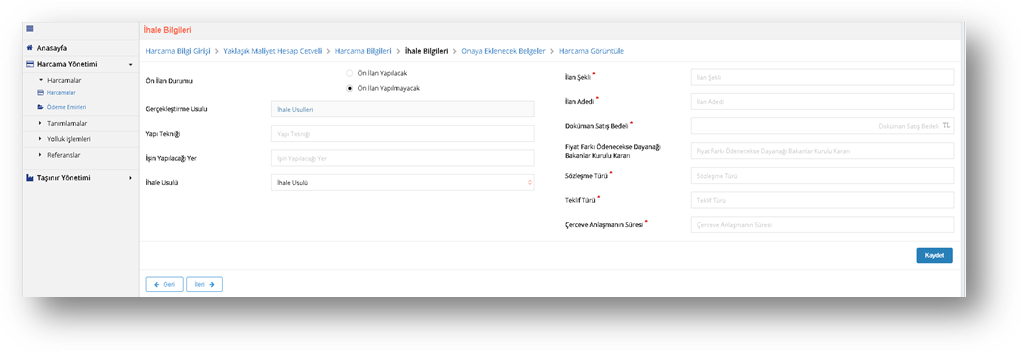
İhale Bilgileri Ekranı
▪Yapı Tekniği; yapım işlerine ilişkin harcamalarda kullanıcıların işin hangi teknik özellikler kapsamında gerçekleştirileceğine dair bilgiler girilir.
▪İşin Yapılacağı Yer; yapım işlerine ilişkin harcamalarda, harcamanın konusu olan işin yapılacağı yer bilgisi girilir.
▪İhale Usulü; gerçekleştirilecek olan harcamanın hangi ihale usulü yöntemi kullanılarak gerçekleştirileceği bilgisi referans değerlerden seçilir.
▪İlan Şekli; gerçekleştirilecek harcamaya ilişkin ihalenin hangi şekil/şekillerde gerçekleştirileceği bilgisi girilir.
▪İlan Adedi; ilan adedi bilgisi girilir.
▪Doküman Satış Bedeli; İhale dokümanının satış bedeli girilir.
▪Fiyat Farkı Ödenecekse Dayanağı Bakanlar Kurulu Kararı; İhaleye ilişkin fiyat farkı verilecekse dayanağı olan Bakanlar Kurulu Kararı girilir.
▪Sözleşme Türü; Çerçeve anlaşmalarına ilişkin yapılan sözleşme türü girilir.
▪Teklif Türü; Çerçeve anlaşmalarına ilişkin yapılan teklif türü girilir.
▪Çerçeve Anlaşma Süresi; Yapılan çerçeve anlaşmasının süresi girilir.
İhale Bilgileri ekranındaki alanlar doldurulduktan sonra Onaya Eklenecek Belgeler Ekranına geçilir.
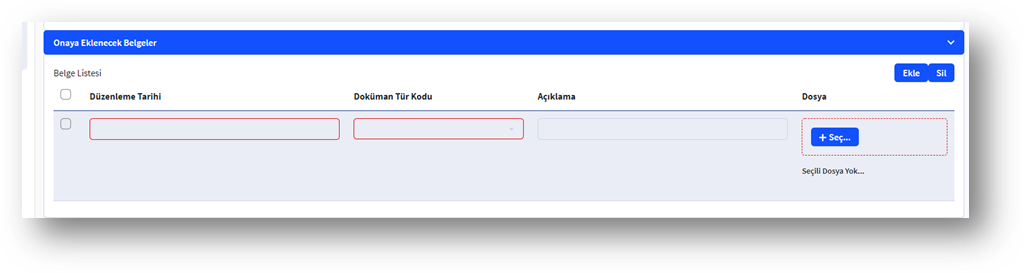
Onaya Eklenecek Belgeler Ekranı
Onaya eklenecek belgeler ekranından düzenlenen “Harcama Talimatı Onay Belgesi’ne” eklenecek dokümanlara ilişkin aşağıdaki bilgiler girilmektedir.
▪Düzenleme Tarihi; onaya eklenecek belgenin düzenleme tarihi girilir.
▪Doküman Tür Kodu; onaya eklenecek belgenin türü seçilir.
▪Dosya; onaya “pdf”, “docx”, “xlsx” vb. formatta belgeler seçilerek eklenebilir.
▪Açıklama; eklenen dokumanla ilgili herhangi bir açıklama yazılmak istenirse bu bölüme yazılır.
▪Ekle ( ![]() ) butonu ile onaya yeni bir belge eklenebilir.
) butonu ile onaya yeni bir belge eklenebilir.
Belgelerin eklenmesi ile ekranın sol alt köşesinde bulunan ![]() butonu tıklanır. Oluşturulan harcama belgesi, Harcama İşlemleri listeleme ekranına düşer. Bu ekranda harcama seçildikten sonra
butonu tıklanır. Oluşturulan harcama belgesi, Harcama İşlemleri listeleme ekranına düşer. Bu ekranda harcama seçildikten sonra ![]() butonu ile oluşturulan harcama görüntülenebilir.
butonu ile oluşturulan harcama görüntülenebilir. ![]() butonu ile harcama belgesinde güncelleme yapılabilir.
butonu ile harcama belgesinde güncelleme yapılabilir.
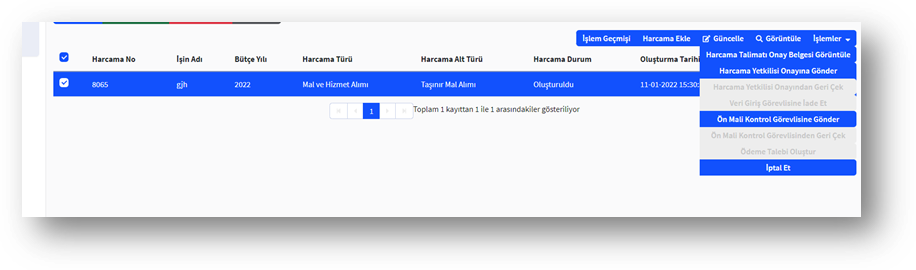

Harcama Görüntüle Ekranı
Harcama seçildikten sonra ![]() butonu tıklanır, belgeyi düzenleyen kişinin rolüne göre yapabileceği işlemler değişir.
butonu tıklanır, belgeyi düzenleyen kişinin rolüne göre yapabileceği işlemler değişir.
➢ Veri Giriş Görevlisi; harcamaya ilişkin bilgileri girdikten sonra “Harcama Talimatı Onay Belgesini” onaylanması için Gerçekleştirme Görevlesine Gönder (![]() ) butonu tıklayarak gerçekleştirme görevlisine gönderir. Gerçekleştirme görevlisi gönderilen belgeyi onaylamadan, veri giriş görevlisi Geri Çek (
) butonu tıklayarak gerçekleştirme görevlisine gönderir. Gerçekleştirme görevlisi gönderilen belgeyi onaylamadan, veri giriş görevlisi Geri Çek (![]() )butonuna basarak belgeyi geri çekebilir veya Harcamayı İptal Et (
)butonuna basarak belgeyi geri çekebilir veya Harcamayı İptal Et ( ![]() )butonunu tıklayarak harcamayı iptal edebilir.
)butonunu tıklayarak harcamayı iptal edebilir.
➢Gerçekleştirme Görevlisi; “Harcama Talimatı Onay Belgesini” ![]() butonunu tıklayarak veri giriş görevlisine geri yollayabilir, veri giriş görevlisi veya kendisinin düzenlemiş olduğu “Harcama Talimatı Onay Belgesini”
butonunu tıklayarak veri giriş görevlisine geri yollayabilir, veri giriş görevlisi veya kendisinin düzenlemiş olduğu “Harcama Talimatı Onay Belgesini” ![]() butonunu tıklayarak Ön Mali Kontrol Görevlisine gönderip görüş yazısı isteyebilir,
butonunu tıklayarak Ön Mali Kontrol Görevlisine gönderip görüş yazısı isteyebilir, ![]() butonunu tıklayarak Harcama Yetkilisinin onayına sunabilir veya
butonunu tıklayarak Harcama Yetkilisinin onayına sunabilir veya ![]() butonunu tıklayarak harcamayı iptal edebilir.
butonunu tıklayarak harcamayı iptal edebilir.
Harcama Yetkilisi onayına sunulmuş ancak üzerinde herhangi bir işlem gerçekleştirilmemiş olan harcamalarda Gerçekleştirme Görevlisi![]() butonunu tıklayarak “Harcama Talimatı Onay Belgesini” onaydan çekebilir.
butonunu tıklayarak “Harcama Talimatı Onay Belgesini” onaydan çekebilir.
➢Strateji Görevlisi ise; gerçekleştirilecek harcamaya ilişkin görüş yazısı düzenleyecek ise Görüş-Yazı Alanı’na ilgili görüşünü yazdıktan sonra![]() butonunu tıklayarak gerçekleştirme görevlisine veya harcama yetkilisine gönderir.
butonunu tıklayarak gerçekleştirme görevlisine veya harcama yetkilisine gönderir.
Harcama Yetkilisi ise; “Harcama Talimatı Onay Belgesini” ![]() butonunu tıklayarak Gerçekleştirme Görevlisine geri yollayabilir,
butonunu tıklayarak Gerçekleştirme Görevlisine geri yollayabilir, ![]() butonunu tıklayarak iptal edebilir veya
butonunu tıklayarak iptal edebilir veya ![]() butonunu tıklayarak ilgili belgeyi onaylayabilir.
butonunu tıklayarak ilgili belgeyi onaylayabilir.